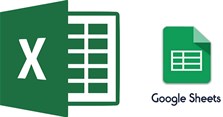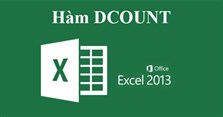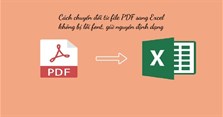Cách update lên Win 11 chính thức từ Win 10
Cách update lên Win 11 chính thức từ Win 10 như thế nào? Trong bài viết này, chúng tôi sẽ hướng dẫn bạn cách update từ win 10 lên win 11, mời bạn cùng theo dõi nhé.

Điều kiện để update Win 11 chính thức từ Win 10
Windows 11 đã được Microsoft phát hành chính thức và Windows 11 cho phép bạn nâng cấp miễn phí trên các máy tính chạy Windows 10. Tuy nhiên, không phải ai cũng có thể nâng cấp lên Win 11. Lý do là bởi Win 11 yêu cầu cấu hình cứng của người dùng phải có CPU AMD Zen 2 trở lên hoặc CPU Intel thế hệ thứ 8 trở lên.
Bên cạnh đó, Win 11 còn yêu cầu PC của người dùng phải có 4GB RAM, ổ cứng 64GB và phải hỗ trợ TPM 2.0.
>> Xem thêm: Win 11 có gì mới? Có nên nâng cấp lên Windows 11?
Cách update lên Win 11 chính thức từ Win 10 qua Windows Update
Đây chính là một cách update Win 11 chính thức đảm bảo và an toàn nhất mà bạn có thể thực hiện. Cách làm này giúp bạn có thể yên tâm là máy tính của mình đã hoàn toàn tương thích với hệ điều hành mới và không xảy ra lỗi gì trầm trọng.
Cách thực hiện như sau:
Bước 1: Đầu tiên, bạn kiểm tra xem máy tính của mình có đáp ứng được những yêu cầu về phần cứng mà Win 11 đề ra hay chưa thông qua ứng dụng PC Health Check của Microsoft.
Bước 2: Sau đó, bạn thực hiện sao lưu tất cả dữ liệu và ứng dụng quan trọng để tránh trường hợp mất mát.
Bước 3: Bạn vào phần Settings (Windows + I) rồi chọn Update & Security sau đó chọn Windows Update.
Bước 4: Chọn Check for updates.
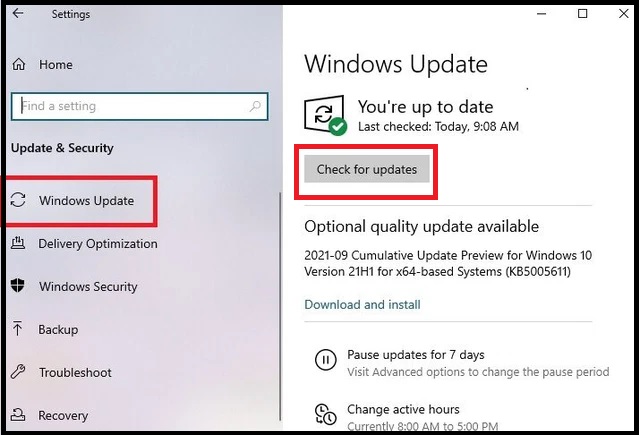
Bước 5: Bạn sẽ thấy thông báo mời nâng cấp lên Windows 11 chính thức từ Microsoft, nhấn Download and install để bắt đầu cài đặt Windows 11 chính thức nhé.
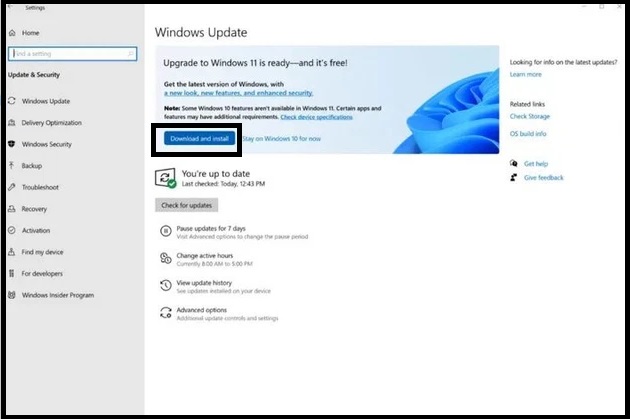
Lưu ý: Nếu máy tính của bạn không hiện như hình ở bước 4 nghĩa là máy tính của bạn chưa nằm trong diện được ưu tiên trước. Bạn có thể đợi đến khi nào mà Microsoft cho phép bạn nâng cấp hoặc sử dụng công cụ Windows 11 Installation Assistant để nâng cấp lên Windows 11 mà không cần phải chờ Microsoft.
Hướng dẫn cách cập nhật Win 11 từ file ISO
Link tải file ISO của Windows 11
Có một cách nữa để bạn tiến hành cập nhật Win 11 đó là sử dụng file ISO. Tuy nhiên, Microsoft cũng không đảm bảo rằng việc cài mới này sẽ không có lỗi. Dưới đây là chi tiết cách thực hiện:
- Đầu tiên, bạn cần tải về công cụ Windows 11 Installation Media Creation Tool
- Sau đó chạy phần mềm lên và làm theo hướng dẫn
- Bạn cần chuẩn bị một ổ USB trống và khi cài từ USB này, máy cũng sẽ cài mới Windows 11.
Xem thêm

Cách kết nối bảng vẽ điện tử Wacom, XP-Pen với máy tính, điện thoại

Mẫu bìa tiểu luận đẹp, chuyên nghiệp (có file Word tải miễn phí)

Phân biệt sự khác nhau giữa thông tin, dữ liệu và vật mang thông tin

3 Cách xuống dòng trong 1 ô Excel và Google Sheet cực đơn giản

Học MS Excel 2013 bài 31: Hàm DCOUNT

5 Mẫu bảng chấm công 2026 mới nhất (tải file Excel miễn phí)

Cách chuyển đổi từ file PDF sang Excel không bị lỗi font, giữ nguyên định dạng

Các tổ hợp phím tắt trong Word giúp bạn thao tác nhanh hơn

Win 11 có gì mới? Có nên nâng cấp lên Windows 11?